כתב את המדריך: חרמון.
עודכן ב30.12.07
עדכון אחרון ב-15.06.10
אופציות התוכנה
הבהרה: האפשרויות הם על סמך אפשרות Expert,
לכן יתכן שחלק מההגדרות של הבוחרים
בהגדרות אחרות-לא יהיו קיימות.
איך מעדכנים את האנטיוירוס בהפעלה הראשונית שלאחר ההתקנה?
קליק כפול שמאלי על אייקון התוכנה שליד שעון המחשב,
יפתח מסך אפשרויות.
בחרו ב-update וב-Update now
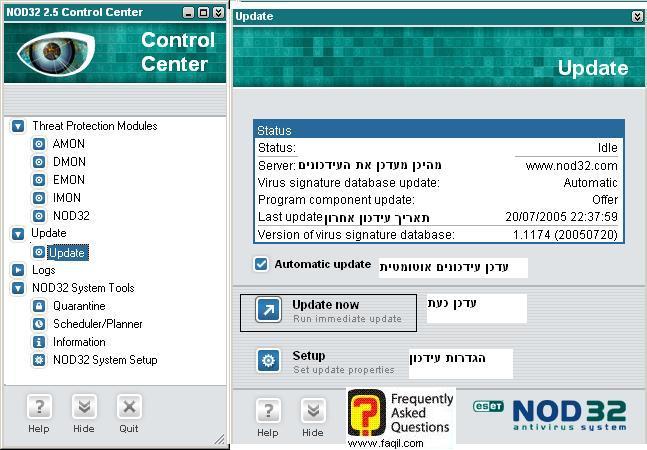
כעת התוכנה תתעדכן
בדקו שמסומן V בריבוע ב-Automatic update
אם ברצונכם להגדיר שם משתמש+סיסמא או לשנות את שרת העידכונים, לחצו Setup ושנו בהתאם.
מסך ה-Amon
זוהי מערכת הבודקת כל קובץ שאמור להיות מוצג על צג המחשב באותו הרגע, במידה ומתגלה חשד כלשהי, מערכת ה-Amon מקפיצה הודעה אוט' המודיעה על הקובץ החשוד.
לעיתים, בשל התנגשויות שונות המופעלות במערכת ההפעלה, עלול ה-Amon לא יפעול, אם זה קורה- לחיצה קליק כפול שמאלי על אייקון התוכנה שליד שעון המחשב, במסך האפשרויות לבחור ב-Amon ואז Start.
כמו כן, יש לבדוק שמסומן V בריבוע "File system monitor (AMON) ", במידה ולא יש לסמן V כדי שהמערכת תפעל ברקע.
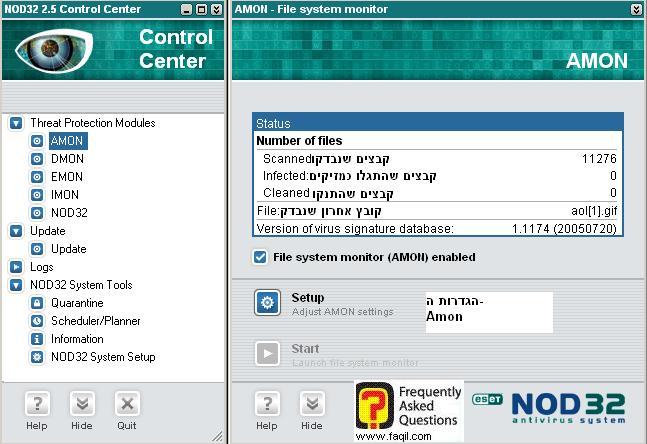
יש ללחוץ Setup על מנת להגיע להגדרות מערכת ה-Amon
למערכת זו, ישנם הגדרות, להלן ההגדרות הרצויות לתוכנה למשתמש הפרטי, לדעת כותב שורות אלו:
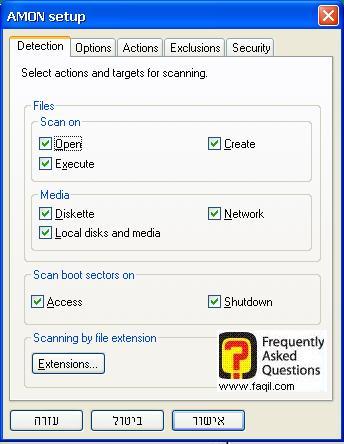
לשונית ה-Detection
סמנו V בכל הריבועים , על מנת שיבדקו כל האפשרויות (אפשר גם אחרת, זו רק האפשרות המומלצת) -
open=קבצים שנפתחים
סיומות קבצים=execute
create=קבצים שנוצרו
diskette=דיסקט שהוכנס אל המחשב
Local disks and media= תיקיות בכונני הדיסק הקשיח ושאר המדיות שנכנס.
Network=רשת
Access=כניסות
Shut Down= בודקת את הקבצים שעלולים לגרום לכיבוי המחשב.
**אם מופיעה לכם הודעת שגיאה שהנוסח שלה הוא שכונן A אינו מאותחל, יש לבטל סימון V בריבוע ב-Shut Down**
בסוף לשונית ה-Detection-מופיע Exclusions שהיא האפשרות שבעזרתה ניתן להוסיף סיומות קבצים לבדיקה אפשרית למה שיופיע ברקע.
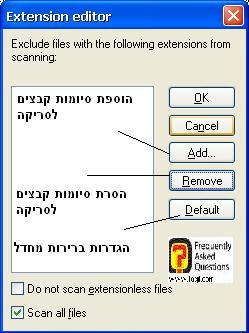
לשונית ה-Options
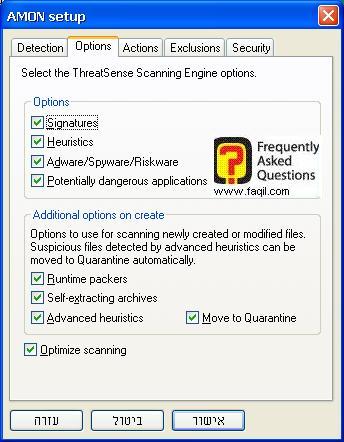
סמנו V בריבוע בכל אחד מן ה - 4 הריבועים הראשונים שלהלן משמעותם:
Signatures=חתימות
Heuristics=אמצעי עזר לגילוי מזיקים
Adware/Spware/ Riskware=עלוקות-מזיקים שונים שמוסרים מידע עליכם במהלך גלישתם או מהווים סיכון משמעותי למחשב או למהלך גלישתכם ולחשיפת מידע אודותיכם.
למטה ב"להוסיף הגדרות צור נוספים"-
סמנו V בכל הריבועים על מנת ליצור הגדרות מתקדמות, להזיז ל"הסגר" , להריץ קבצים מתאימים, להגדרות סריקה אופטימאליות, ולחבילות מידע שיבדקו.
לשונית ה-Actions (פעולות)
סמנו בעיגול הראשון (אם לא מוגדר כך ) על מנת למנוע פעולות מציגות וגם להציג חלון אזהרה עם הגדרות הפעולות המזיקות.
כמו כן, סמנו V בריבוע על מנת להזיז קבצים שלאחרונה נוצרו (שמזיקים למחשב) ל"הסגר" מיידי.
לשונית Extensions- למתקדמים ולמומחים בלבד , במדריך זה לא יובא הסבר לכך.
לשונית Security-
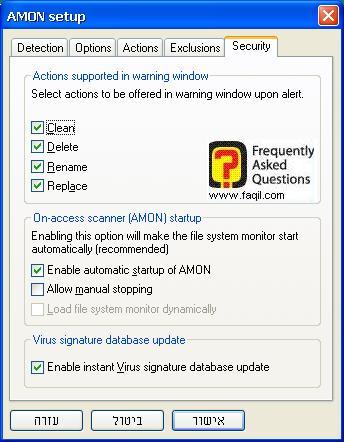
ניתן להגדיר איזה אפשרויות יובאו במקרה של הודעה על מזיק, מומלץ לסמן את כולם-
delete-למחוק, clean-לנקות,rename-לשנות שם,Replace- החלפת קובץ
לבדוק שמסומנים וי בריבועים המתאימים מטה שאומרים שה-Amon יופעל אוט', וגירסת אנטיוירוס תתעדכן אוט'.
מסך ה-Dmon
זוהי מערכת הבודקת את קבצי האופיס של מסמכי וורד, אקסל, פאוור פוינט, אקסס למעט אאוטלוק אקספרס (שלה יש מערכת משלה באנטיוירוס זה).
לחיצה קליק כפול שמאלי על אייקון התוכנה שליד שעון המחשב, במסך האפשרויות לבחור ב-Dmon
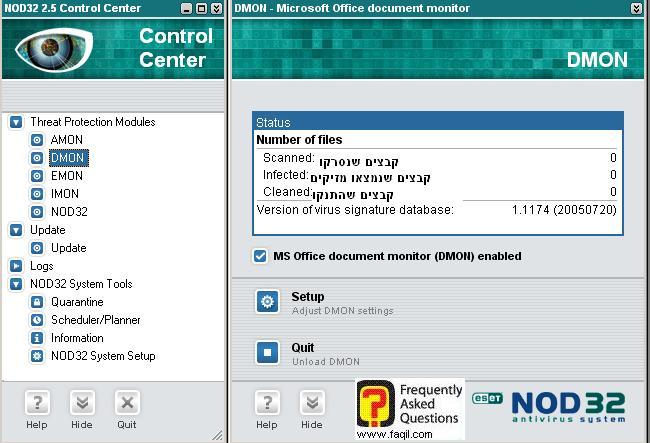
יש לבדוק שמסומן V בריבוע ב-"Ms Office document monitor (DMON)" , במידה ולא יש לסמן V כדי שהמערכת תפעל ברקע בכל פעם.
יש ללחוץ Setup כאשר נמצאים במסך ה-Dmon להגדרות מערכת ה-Dmon
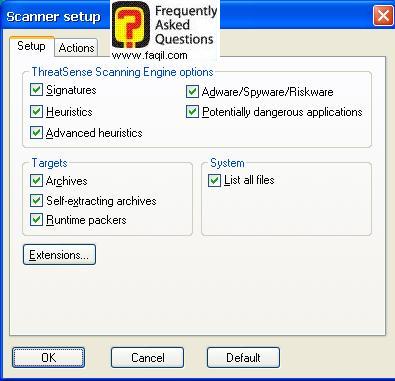
בלשונית setup יש לסמן V בכל הריבועים
הסברים לאפשרויות הנ"ל מה הם-ניתן למצוא בהסבר למערכת הAmon רק ההבדל הוא שהמערכת בודקת אך ורק קבצי אופיס.
ניתן להוסיף סיומות לבדיקת הקבצים ב-Extensions
לשונית Actions
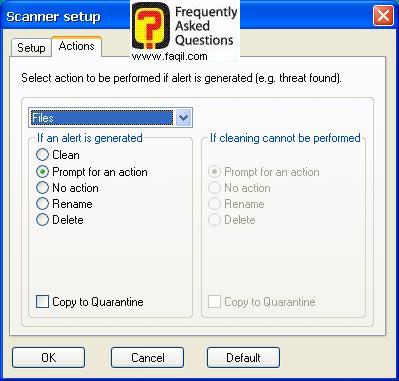
יש לבחור בעיגול ה- 2 (במידה ולא מוגדר כך) שמשמעותה בדוק מיידית את הפעולות.
מסך ה-Emon
זוהי מערכת הבודקת קבצי אאוטלוק ואימיילים.
לחיצה קליק כפול שמאלי על אייקון התוכנה שליד שעון המחשב, במסך האפשרויות לבחור ב-Emon
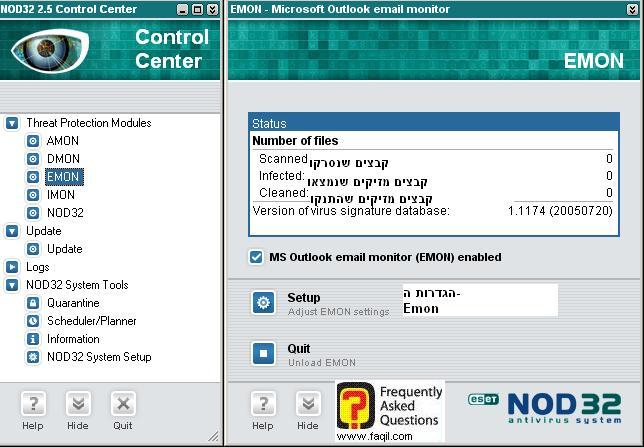
יש לבדוק שמסומן V בריבוע ב-"Ms outlook email (EMON)" , במידה ולא יש לסמן V כדי שהמערכת תפעל ברקע בכל פעם.
יש ללחוץ Setup כאשר נמצאים במסך ה-Emon להגדרות מערכת ה-Emon
לשונית ה-Scanner
סמנו V בכל הריבועים (במידה ובחלקם לא קיימים) שמשמעותם: סריקת מכתבים נכנסים, סריקת מכתבים יוצאים, סריקת מכתבים נקראים, סריקת רקעים קיימים במכתבים, סריקת RTF קיימים במכתבים, החלפת רקעים, כתיבת תוצאות הסריקה, שנה סריקה לאחר עידכון.
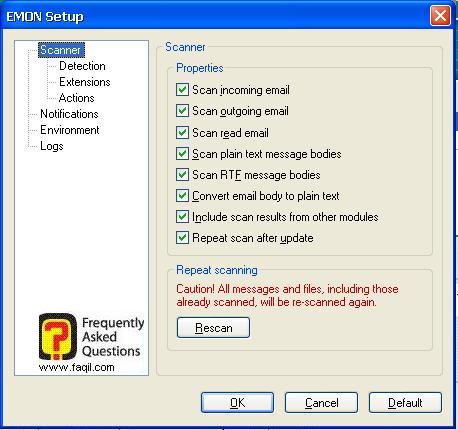
לשונית ה-Detections
ראו הסברים ב-Detections של Amon.
חשוב לציין שמומלץ לסמן V בכל הריבועים.
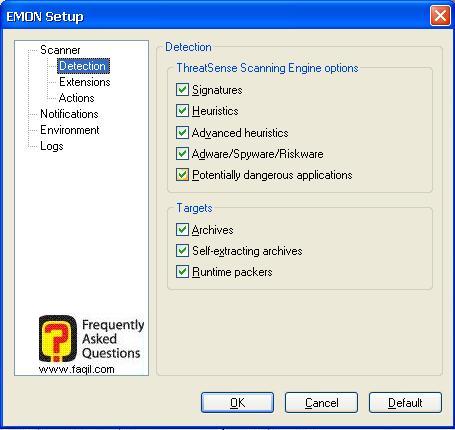
שאר הלשוניות-לא מובאות במדריך זה
מסך ה-Imon
זוהי מערכת הבודקת קבצי אינטרנט .
לחיצה קליק כפול שמאלי על אייקון התוכנה שליד שעון המחשב, במסך האפשרויות לבחור ב-Emon
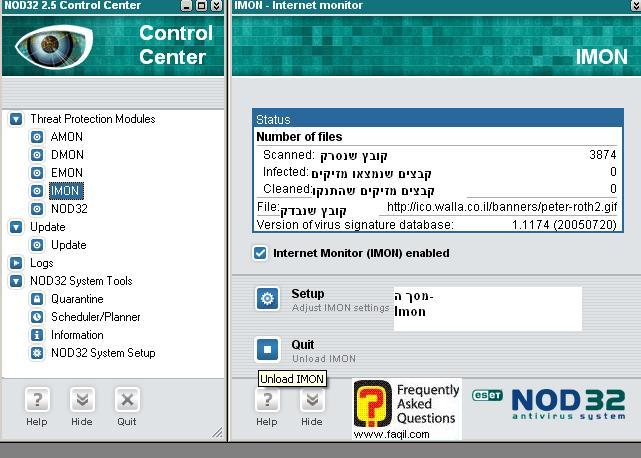
יש לבדוק שמסומן V בריבוע ב-" Internet Monitor (IMON)" , במידה ולא יש לסמן V כדי שהמערכת תפעל ברקע בכל פעם.
יש ללחוץ Setup כאשר נמצאים במסך ה-imon להגדרות מערכת ה-imon
לשונית pop3
יש לסמן V בריבוע הראשון על מנת שיפעל לבדיקת המכתבים ב-pop3.
יש להגדיר את הפורט המתאים במספר כמו 110.
יש לבחור איזה מכתבים יבדוק מערכת ה-imon , מומלץ שכולם , לכן יש לבחור בעיגול ה- 1.
לאחר מכן, יש לסמן V בריבוע הראשון שמשמעותו שליחת הודעה על מציאת וירוס ושמו-אין לשנות דבר בתוכנו, על מנת לדעת איזה וירוס קיים במכתב.
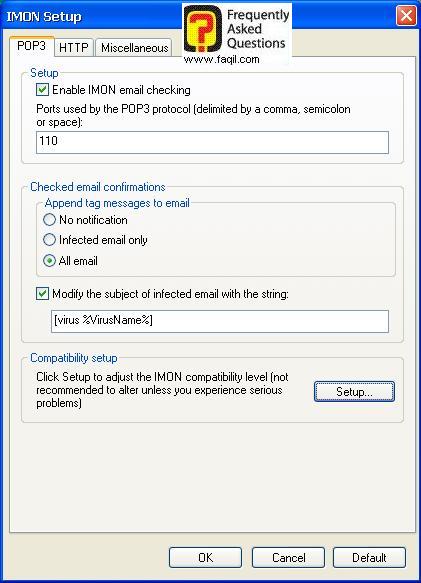
לשונית Http
יש לבדוק שמסומן V בריבוע הראשון על מנת שמערכת ה-Imon של האנטיוירוס תבדוק קבצים שנצפים ב-http ויש לציין את הפורטים המתאימים לבדיקה-הברירות מחדל מוגדרות.
יש לוודא שמסומן V בריבוע השני כדי למחוק מזיקים.
יש לסמן את העיגול הראשון על מנת להודיע על מציאת מזיק.
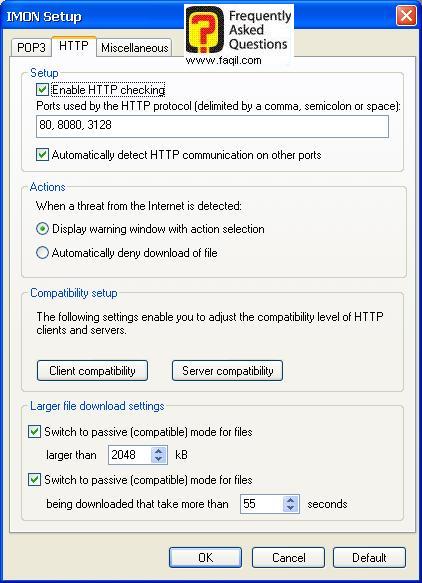
לשונית Miscellaneous
יש לסמן V בריבוע השני על מנת שימחוק שינויים מזיקים בהגדרות השרת
יש לסמן V בריבוע השלישי והרביעי על מנת שיבדקו הקבצים המורדים ויעודכנו.
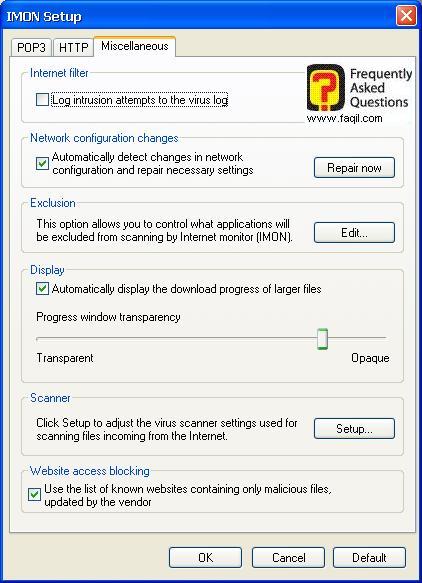
הגדרות כלליות לאנטיוירוס
לחיצה קליק כפול שמאלי על אייקון התוכנה שליד שעון המחשב, במסך האפשרויות לבחור ב-Nod32 System Tools-Nod32 system setup-setup
לשונית General
יש לוודא שמסומן V בריבוע הראשון על מנת לעשות שימוש כללי בממשק גרפי
יש לוודא שמסומן V בריבוע השני על מנת שהאנטיוירוס יהיה במצב שקט
יש לוודא שמסומן V בריבוע השלישי על מנת שהאנטיוירוס יפעל כברירת מחדל.
שאר הלשוניות לא מובאות במדריך זה.
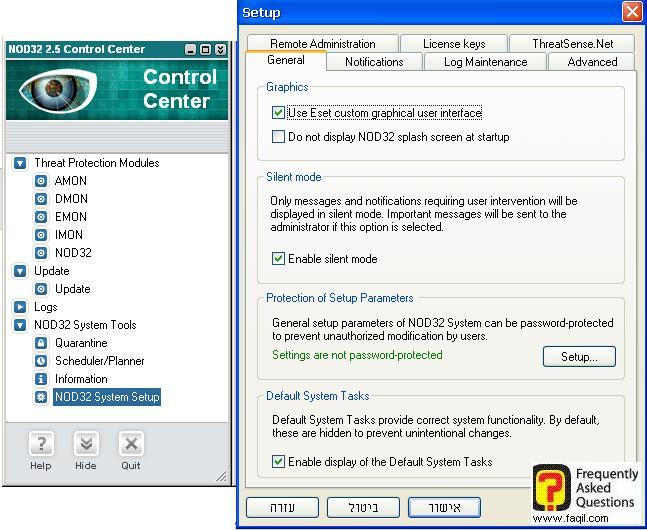
כיצד סורקים את כונני המחשב?
לחיצה קליק כפול שמאלי על אייקון התוכנה שליד שעון המחשב, במסך האפשרויות לבחור בNod32 וב-Run Nod32
לחיצה על הכוננים שברצונכם יסרוק -יופיע V על הכונן שברצונכם לסרוק.
לפני תחילת הסריקה יש לוודא שבלשונית setup מופיע V בכל הריבועים, למעט, Overwrite.
כעת, חזרו אל Scanning targets ולחצו Scan&clean
בהצלחה
***

